试用S32K144的MCAL4.2.1
1.准备环境
- MCAL版本:S32K14X_MCAL4_2_RTM_1_0_0
- EB版本:EB tresos Studio 23.0.0 b170330-0431
- GCC版本:GCC ARM Embedded 6.3.1 20170620
- 编译器:S32DS for ARM 2018.R1
1.1 MCAL获取
目前从官网获取MCAL的安装包时只显示最新的RTM1.0.4,搜索不到RTM1.0.0;如果想要安装RTM1.0.0,需要去NXP support系统(https://support.nxp.com/s/)提交case,申请RTM1.0.0的license和权限。由于RTM1.0.0相关的配置资料较多,建议安装RTM1.0.0。
-
NXP官网AutoSAR4.2的MCAL获取地址如下:
https://www.nxp.com/design/automotive-software-and-tools/autosar/autosar-4-2-x-classic-platform-software:AUTOSAR-4-2?tab=Design_Tools_Tab -
选择S32K平台的QM版本:

-
选择RTM1.0.0版本:

-
点击License keys菜单,并在跳出的界面勾选复选框,点击Generate:

-
点击Save All将License文件保存到本地:

1.2 EB获取
不同MCAL的包对Elektrobit Tresos Studio的版本有要求,所需版本信息通常在MCAL安装包列表下面的ReleaseNote.pdf文档里面有描述。


-
在安装包列表的左侧点击Product Search,输入EB;

-
选择AUTOSAR Tresos Studio 23.0.0,并点击:

-
将下图蓝色涂抹处的激活码保存,并下载荧光笔标记的5个软件

-
需要注意的是,后缀为uip的文件下载到电脑时会被改成zip后缀,需要更改一下扩展名;推荐方法为,点击资源管理器的查看菜单,勾选文件扩展名选择框,然后修改文件的后缀名。

1.3 GCC获取
不同MCAL的包对编译器的版本有要求,所需版本信息通常在MCAL安装包列表下面的ReleaseNote.pdf文档里面有描述

-
选择6-2017-q2版本:

2.软件安装
先安装EB Tresos Studio 23.0.0,再安装MCAL4_2_RTM_1_0_0,最后安装GCC 6.3.1
2.1 安装EB Tresos Studio
-
1.运行EB的setup.exe,它会自动识别同一目录下的uip文件并进行安装,安装目录可以更改为D盘等其他磁盘

-
2.运行EB_Client_License_Administrator_1_2_4_Setup.exe,安装过程中选择:
-
Use License Activation Codes
-
3.打开EB Client License Administrator,输入激活码:

2.2 安装MCAL组件
-
运行S32K14X_MCAL4_2_RTM_1_0_0.exe,到如下界面时,填上EB的安装路径。

-
如果安装时忘记修改,也可以打开EB的安装目录,检查下link文件,如果没有,可以创建一个,格式如下图:

2.3 安装GCC
-
1.运行gcc-arm-none-eabi-6-2017-q2-update-win32.exe;
-
2.在S32DS安装目录下:…\NXP\S32DS_ARM_v2018.R1\Cross_Tools新建文件夹gcc-6.3-2017-6-arm32-eabi,同时将gcc-6.3-arm32-eabi文件夹(或者gcc-arm-none-eabi-4_9)里内容拷贝过去;

-
3…拷贝gcc安装目录下:…\GNU Tools ARM Embedded\6 2017-q2-update的arm-none-eabi文件夹,替换步骤2中新建的gcc-6.3-2017-6-arm32-eabi文件夹中的arm-none-eabi文件夹

3.编译例程
3.1 打开EB例程
-
1.复制AutoSAR MCAL安装目录下的例程路径;

-
2.打开EB tresos,在导入框中填入例程的路径,点击Browse…,会显示出例程名称,点击Finish;

-
3.双击图标“S32k4.2(ARM,S32K14X)”,在弹出的窗口点击OK;

-
4.右击工程名称,在下拉菜单中点击Generate Project,生成相应的MCAL代码(.c&.h);

-
5.最后将生成的MCAL代码(include文件夹和src文件夹)复制到例程目录下的cfg文件;



3.2 编译脚本修改
-
1.打开例程目录下的批处理文件launch.bat;

-
2.需要修改的地方如下标注;

3.3 makefile流程
-
makefile大概流程如下图:

-
添加其他.c&.h文件和插件方法如下图:

3.4 开始编译
-
1.打开命令行窗口,运行launch.bat,命令如下图;

-
2.运行完成最终会生成elf文件,保存在例程目录的bin文件夹里;

3.5 运行代码
-
1.启动S32DS for ARM 2018.R1,选择一个工程打开其Debug Configurations界面,将原本工程的elf文件替换为刚刚编译的sample_app_mcal.elf,点击Debug;

-
2.进入调试界面,选择全速运行或者单步运行均可;

-
3.至此,算是将S32K144的MCAL的试用过程简单走了一遍。







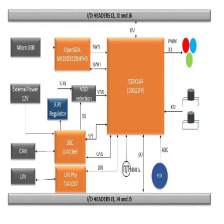















 1426
1426

 被折叠的 条评论
为什么被折叠?
被折叠的 条评论
为什么被折叠?










